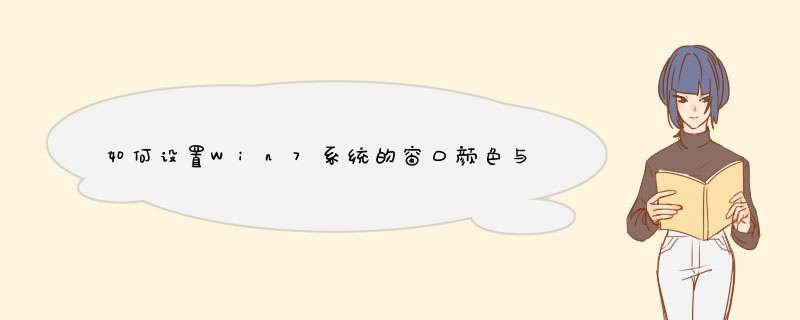
1、首先,在开始菜单中,点击打开控制面板选项。
2、在d出窗口中,点击打开个性化选项。
3、在d出窗口中,点击窗口颜色。
4、在d出窗口中,点击高级外观设置。
5、最后,在d出窗口中,就可以根据需要设置系统窗口颜色与外观了,设置好后点击确定即可。
1、首先在桌面空白处右键点击打开菜单,选择“个性化”;
2、进入“个性化”窗口后,点击下方的“窗口颜色”;
3、之后来到“窗口颜色和外观”窗口中,点击下方的“高级外观设置”;
4、在d出的“窗口颜色和外观 ”窗口中,打开“项目”下方的下列表,选择“窗口”;
5、然后设置颜色,点击“颜色”下方的下拉列框,但是给出的几种颜色并不能满足我们的需求,点击“其他”进行自定义;
6、进入“颜色”窗口后,可以看到有色调、饱和度、亮度等选项,将色调设置为85,饱和度设置为120,亮度设置为205,rgb值可以参照下图的设置,也可以自己选择一个满意的浅绿色,左侧会有颜色预览。设置好后点击“确定”;
7、返回“窗口颜色和外观”窗口后,示例的窗口颜色已经是保护色了,点击确定即可。
win7的窗口颜色和外观恢复默认设置方法:
1.在桌面空白处,鼠标右键选择个性化;
2.点击Windows 7 Basic;
3.选择桌面上的计算机,鼠标右键选择属性;
4.点高级系统设置;
5.选择高级选项卡,点性能下的设置按钮;
6.选择调整为最佳外观,点确定。
Windows 7是微软公司推出的电脑 *** 作系统,供个人、家庭及商业使用,一般安装于笔记本电脑、平板电脑、多媒体中心等。微软首席运行官史蒂夫·鲍尔默曾经在2008年10月说过,Windows 7是Windows Vista的“改良版”。
微软公司称,2014年,Windows7主流支持服务过期时间为2015年1月13日,扩展支持服务过期时间为2020年1月14日。
Win7初级版是功能最少的版本,缺乏Aero特效功能,没有64位支持,它最初设计不能同时运行三个以上应用程序,幸运的是,微软最终取消了这个限制,最终版其实几 乎可以执行任何Windows任务。一个奇怪的限制是不能更换桌面背景。另外,没有Windows媒体中心和移动中心等。它主要设计用于类似上网本的低端计算机,通过系统集成或者OEM计算机上预装获得,并限于某些特定类型的硬件。
欢迎分享,转载请注明来源:内存溢出

 微信扫一扫
微信扫一扫
 支付宝扫一扫
支付宝扫一扫
评论列表(0条)